一、开源笔记本电脑的潜力与游戏性能的迷思在当今快速发展的科技时代,开源笔记本电脑以其独特性、灵活性和创新性吸引了众多科技爱好者和专业用户的目光。但...
2025-04-08 0 笔记本电脑
当您在笔记本电脑上运行《穿越火线》(CF)或其他游戏时,分辨率设置不当可能会导致屏幕出现黑边或画面不全,这会影响您的游戏体验。本文将为您提供一些解决方案,帮助您调整游戏分辨率,消除黑边,让游戏画面充满整个屏幕。
一、检查当前显示设置
我们应该确定是因为笔记本电脑的显示比例设置不当导致黑边出现,还是游戏内分辨率设置存在问题。
步骤1:确认笔记本显示设置
打开“显示设置”或“控制面板”中的“外观和个性化”选项,查看当前的屏幕分辨率和缩放比例设置。
步骤2:调整显卡设置
进入显卡控制面板(如NVIDIA控制面板或AMDRadeon设置),检查输出比例和调整设置,确保它与您的屏幕分辨率匹配。
二、游戏内分辨率调整
如果显示设置均正确,那么问题很可能出现在游戏的分辨率设置上。
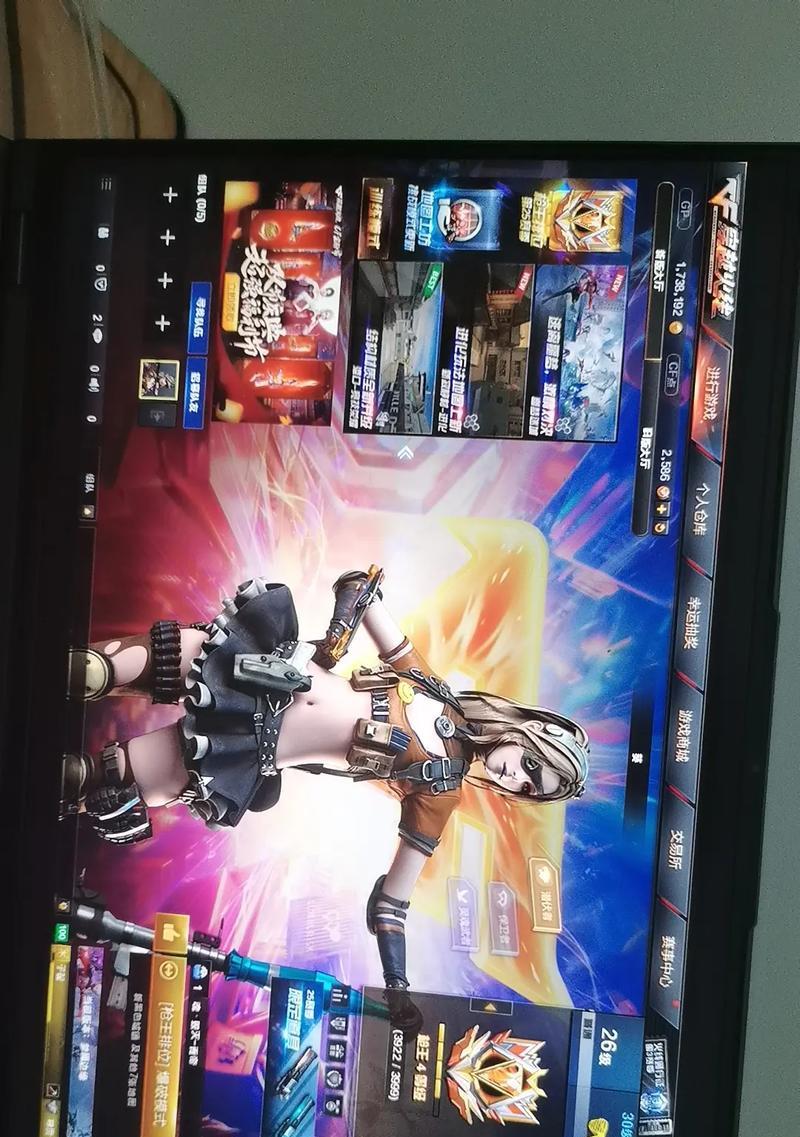
步骤1:寻找游戏设置菜单
打开CF游戏。
进入游戏的设置菜单,通常在主界面上会有一个选项,比如“选项”或“设置”。
步骤2:调整游戏分辨率
在游戏设置菜单中,找到“视频”或“显示”选项。
尝试调整分辨率至与您的笔记本屏幕分辨率相匹配的选项。
注意:不要选择比屏幕实际分辨率高的设置,这可能会导致画面扭曲或黑边问题。
步骤3:确认缩放比例设置
在游戏设置中找到缩放比例(或类似的选项),确保它与您的系统缩放比例一致。
如果游戏支持,尝试使用“全屏”而不是“窗口化”模式运行游戏,因为全屏模式下更容易处理分辨率匹配问题。
步骤4:保存设置并重新启动游戏
保存您的更改,并退出设置菜单。
完全关闭游戏,然后重新启动,检查是否还有黑边问题。
三、检查显卡驱动更新
步骤1:打开设备管理器
在任务栏搜索框中输入“设备管理器”,打开并找到显示适配器。
步骤2:更新驱动程序
右键点击您的显卡设备,选择“更新驱动程序”。
如果有可用的更新,按照提示完成更新。

四、使用第三方软件
有时游戏本身或系统无法完美处理所有分辨率问题,此时可以借助第三方软件来强制游戏以全屏模式运行。
步骤1:下载并安装第三方软件
推荐软件:GeForceExperience(仅限NVIDIA)、RadeonSoftware(仅限AMD)等。
步骤2:使用软件调整游戏设置
在第三方软件中找到CF游戏。
选择优化或调整游戏设置选项,按照软件推荐或您自定义的分辨率调整设置。
步骤3:测试游戏
运行游戏并检查是否有黑边或画面问题。
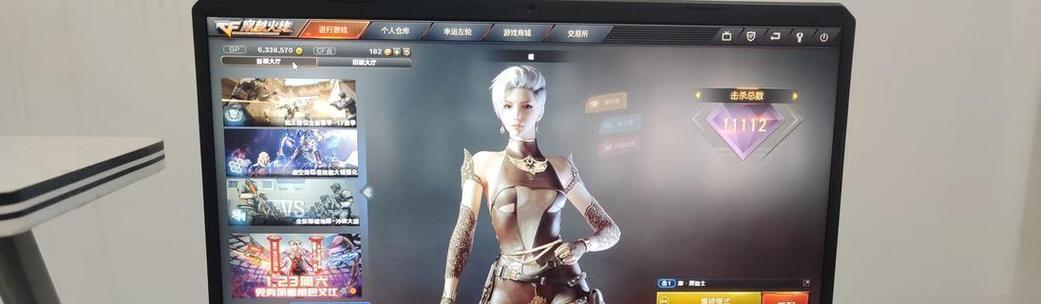
五、其他可能的解决方案
尝试不同的显示模式
在显卡控制面板内尝试将游戏设置为“使用NVIDIA缩放”功能,或AMD的类似功能。
检查游戏设置文件
如果以上方法都不能解决问题,可以尝试手动编辑CF的游戏设置文件(通常保存在游戏安装目录下),修改分辨率参数。
重置显示设置
如果上述方法均无效,您可以考虑将显示设置重置为默认值,以此排除设置错误的可能性。
六、
通过以上步骤,您应该能够解决笔记本电脑运行CF分辨率有黑边的问题。请记住,设置游戏分辨率时,最重要的是与您的屏幕分辨率保持一致,这样既能确保游戏画面完全显示,又能避免视觉上的不适或不必要的性能损失。如果问题仍然存在,建议检查游戏的官方支持页面或联系游戏客服寻求帮助。
在本文中,我们通过细致的步骤指导,为您解析了笔记本电脑CF分辨率出现黑边的调整方法。希望您能通过本文找到合适的解决办法,享受无黑边、全屏的舒适游戏体验。
标签: 笔记本电脑
版权声明:本文内容由互联网用户自发贡献,该文观点仅代表作者本人。本站仅提供信息存储空间服务,不拥有所有权,不承担相关法律责任。如发现本站有涉嫌抄袭侵权/违法违规的内容, 请发送邮件至 3561739510@qq.com 举报,一经查实,本站将立刻删除。
相关文章

一、开源笔记本电脑的潜力与游戏性能的迷思在当今快速发展的科技时代,开源笔记本电脑以其独特性、灵活性和创新性吸引了众多科技爱好者和专业用户的目光。但...
2025-04-08 0 笔记本电脑
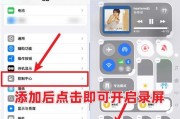
在当今快节奏的工作和学习环境中,笔记本电脑的多任务处理能力变得至关重要。分屏操作是提升工作效率的有效手段,允许多个应用程序或窗口在同一屏幕上并排显示,...
2025-04-08 0 笔记本电脑

笔记本电脑抖音评论翻页技巧是什么?在快节奏的生活方式下,抖音已经成为人们日常生活中不可或缺的一部分。不论是分享生活点滴,还是浏览别人的故事,抖音都...
2025-04-08 0 笔记本电脑
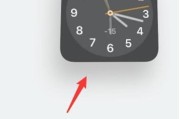
在当今高效快节奏的生活中,智能手机和笔记本电脑已经成为我们日常工作中不可或缺的工具。为了更进一步提升工作效率,将手机与笔记本电脑互联成为了一个越来越受...
2025-04-08 2 笔记本电脑

随着技术的突飞猛进,笔记本电脑已成为日常生活和工作的必备工具之一。为了促进科技产品的普及,一些地方会推出购买补贴政策,例如广州市就曾为市民购买笔记本电...
2025-04-08 2 笔记本电脑

在当今数字时代,笔记本电脑已成为我们学习、工作和娱乐不可或缺的工具。然而,在宿舍这种开放和公共的环境中,保护个人电脑不被轻易看到或误用就显得尤为重要。...
2025-04-08 3 笔记本电脑